Kuinka muuntaa CanonXF-300 MXF QuickTime MOV -ohjelmaan

XF300 Professional -videokamera edustaa Canonin pääsyä ammattimaiseen kiinteän videotiedon hankintaan. XF300 hyödyntää viimeisintä HD-tekniikkaa - yhdessä Canonin äskettäin kehittämän MPEG-2 4: 2: 2-koodekin kanssa - Full HD -videon tallentamiseksi kohtuuhintaan Compact Flash-kortit.
QuickTime on laajennettava multimediakehys, joka pystyy käsittelemään erilaisia digitaalisen videokuvan, kuvan, äänen, panoraamakuvien ja interaktiivisuuden muotoja. Näin monet ihmiset haluavat käyttää QuickTimea katselemassa erilaisia elokuvia.
Koska CanonXF-300 MXF -tiedostoa ei voi toistaa QuickTime-ohjelmassa, jos haluat muuntaa CanonXF-300 MXF -tiedoston QuickTime-yhteensopivaan videomuotoon MOV. Tipard MXF QuickTime MOV muuntimeen on paras muunnin, joka voi muuntaa minkä tahansa MXF-tiedoston QuickTime MOV: ksi ilman vertailukelpoista muuntamisnopeutta ja täydellistä laatua. Seuraava opas näyttää yksityiskohtaiset vaiheet siitä, miten CanonXF-300 MXF voidaan muuntaa QuickTime MOViksi.
Mitä tarvitset?
Ohjelmisto: Tipard HD 3GP Video Converter -ohjelmistoon
OS-tuki: Windows NT4 / 2000 / 2003 / XP ja Windows Vista, Windows 7
Laitteistovaatimukset: 800MHz Intel tai AMD CPU, tai edellä; 512MB RAM tai mor
Valmistelu: Lataa ja asenna Tipard HD 3GP Video Converter -ohjelmistoon ja kaksoisnapsauta ohjelmistoa avata pääliitäntä ..
On yksinkertaisia vaiheita muuntaa MXF Quicktime MOV:
Vaihe 1: Asenna Tipard MXF QuickTime Video Converter -ohjelmistoon
Vaihe 2: Lisää CanonXF-300 MXF -tiedostot
Vaihe 3: Valitse tulostusformaatit
Vaihe 4: Aloita muuntamalla MXF MPEG-2: ksi
Vaihe 5: Aloita MXF QuickTime-muuntamiseen
Asenna Tipard MXF QuickTime Video Converter -ohjelmistoon
Lataa Tipard MXF QuickTime Video Converter -ohjelmistoon ja asenna se seuraamalla ohjeita, niin näet alla olevan kuvakaappauksen.

Lisää CanonXF-300 MXF -tiedostot
Avaa Tipard MXF QuickTime-muunnokseen ja lisää siihen CanonXF-300 MXF -tiedostot napsauttamalla Lisää video -painiketta. Voit myös esikatsella videota esikatseluikkunalla. Lisäksi voit tallentaa kuvia esikatseluikkunasta JPEG-, PNG- tai BMP-muodossa.

Valitse tulostusformaatit
Jos haluat katsella CanonXF-300 MXF -tiedostoja Quick Timeissa, sinun on valittava MOV-ulostulomuoto napsauttamalla Profiilin avattavaa nuolta valitaksesi MOV-QuickTime Video (* .mov) -muodon lähtö-videomuodoksi.

Määritä tulostusasetukset
Napsauta Asetukset-painiketta ja avaa Profiilin asetukset -ikkuna. Voit muokata video- ja ääniasetuksia itse.
Huomaa: Tämän ammatillisen ja arvostetun Tipard MXF: n avulla QuickTime-videon muuntamisohjelmistoon voit myös muuntaa 2D-videoita 3D-videoiksi ja muokata niitä tehokkailla muokkaustoiminnoilla. Voit esimerkiksi leikata tai leikata videokuvaa sekä parantaa sinut video säätää kirkkautta, kontrastia, värikylläisyyttä ja värisävyä.
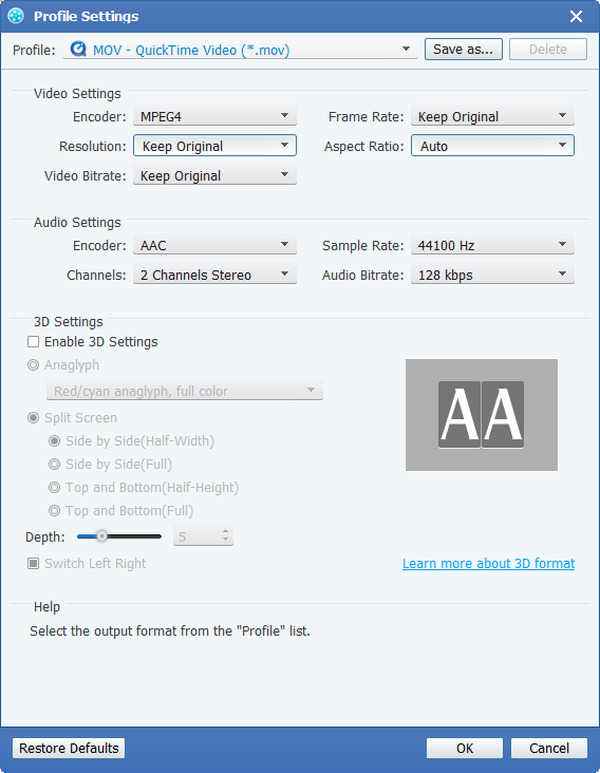
Käynnistä MXF QuickTime-muuntamiseen
Napsauta Muunna-painiketta, jos MXF käynnistetään QuickTime-muunnokseksi. Ja sitten voit toistaa videosi QuickTime MOV-muodossa QuickTime-ohjelmalla.








